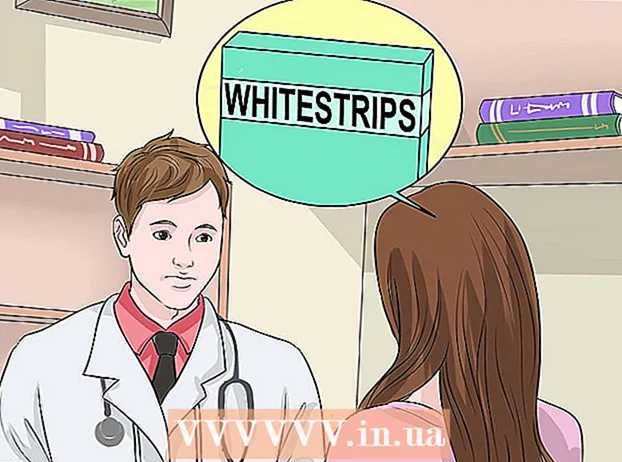May -Akda:
William Ramirez
Petsa Ng Paglikha:
23 Setyembre 2021
I -Update Ang Petsa:
1 Hulyo 2024

Nilalaman
- Mga hakbang
- Paraan 1 ng 3: Mga Setting ng Sound (Windows)
- Paraan 2 ng 3: Equalizer APO (Windows)
- Paraan 3 ng 3: eqMac (Mac OS X)
- Mga Tip
- Mga babala
Inilalarawan ng artikulong ito kung paano ayusin ang bass sa iyong computer. Ang ilang mga Windows computer ay may paunang naka-install na sound manager na maaari mong gamitin upang paganahin at ayusin ang pangbalanse. Gayunpaman, sa karamihan ng mga computer ng Windows at Mac OS X, kailangan mong mag-install ng isang third-party na programa upang mai-tweak ang bass.
Mga hakbang
Paraan 1 ng 3: Mga Setting ng Sound (Windows)
 1 Buksan ang start menu
1 Buksan ang start menu  . Mag-click sa logo ng Windows sa ibabang kaliwang sulok ng screen.
. Mag-click sa logo ng Windows sa ibabang kaliwang sulok ng screen.  2 Buksan ang window ng Sound. Pasok tunog sa Start menu, at pagkatapos ay i-click ang Tunog sa tuktok ng Start menu.
2 Buksan ang window ng Sound. Pasok tunog sa Start menu, at pagkatapos ay i-click ang Tunog sa tuktok ng Start menu.  3 Mag-double click sa Mga tagapagsalita ng malakas. Ang pagpipiliang ito ay minarkahan ng isang icon na mukhang isang speaker na may berde at puting checkmark.
3 Mag-double click sa Mga tagapagsalita ng malakas. Ang pagpipiliang ito ay minarkahan ng isang icon na mukhang isang speaker na may berde at puting checkmark. - Kung hindi mo nakikita ang opsyong ito, mag-click sa tab na Playback sa kaliwang tuktok ng Sound window.
 4 Pumunta sa tab Mga pagpapabuti. Mahahanap mo ito sa tuktok ng window ng Mga Speaker Properties.
4 Pumunta sa tab Mga pagpapabuti. Mahahanap mo ito sa tuktok ng window ng Mga Speaker Properties. - Kung walang ganoong tab, hindi mo maiayos ang bass sa window ng Sound. Sa kasong ito, ayusin ang mga ito sa isang pangbalanse.
 5 Lagyan ng check ang kahon sa tabi ng Equalizer. Ang pagpipiliang ito ay nakalista sa gitna ng window ng Mga Properties ng Speaker. Maaaring kailanganin mong mag-scroll sa listahan upang makita ang opsyong ito.
5 Lagyan ng check ang kahon sa tabi ng Equalizer. Ang pagpipiliang ito ay nakalista sa gitna ng window ng Mga Properties ng Speaker. Maaaring kailanganin mong mag-scroll sa listahan upang makita ang opsyong ito. - Ang mga pagpipilian ay pinagsunod-sunod ayon sa alpabeto.
- Kung hindi mo mahanap ang pagpipilian ng Equalizer, hindi sinusuportahan ng iyong audio card ang pagsasaayos ng bass. Pagkatapos mag-install ng isang third-party na bass tuning software.
- Kung hindi mo nakikita ang pagpipilian na Equalizer, hanapin ang pagpipiliang Bass Boost. Kung nakakita ka ng ganoong pagpipilian, lagyan ng tsek ang kahon sa tabi nito upang mapalakas ang bass.
 6 Mag-click sa ⋯. Ang pagpipiliang ito ay matatagpuan sa kanan ng Pasadya sa ilalim ng window.
6 Mag-click sa ⋯. Ang pagpipiliang ito ay matatagpuan sa kanan ng Pasadya sa ilalim ng window.  7 Mag-click sa "Wala". Mahahanap mo ang pagpipiliang ito sa tuktok ng window ng EQ. Magbubukas ang isang menu.
7 Mag-click sa "Wala". Mahahanap mo ang pagpipiliang ito sa tuktok ng window ng EQ. Magbubukas ang isang menu.  8 Mag-click sa Bass. Ang bass ay awtomatikong mapalakas.
8 Mag-click sa Bass. Ang bass ay awtomatikong mapalakas. - Ilipat ang mga slider na malapit sa mid-range upang mapababa ang bass.
 9 Mag-click sa Magtipid. Ise-save nito ang mga bagong setting.
9 Mag-click sa Magtipid. Ise-save nito ang mga bagong setting.  10 Mag-click sa OK lang. Mahahanap mo ang pindutang ito sa ilalim ng window. Ang mga bagong setting ng tunog ay magkakabisa.
10 Mag-click sa OK lang. Mahahanap mo ang pindutang ito sa ilalim ng window. Ang mga bagong setting ng tunog ay magkakabisa.
Paraan 2 ng 3: Equalizer APO (Windows)
 1 Buksan ang pahina kung saan mag-download ka ng Equalizer APO software. Sa address bar ng iyong web browser, ipasok https://sourceforge.net/projects/equalizerapo/.
1 Buksan ang pahina kung saan mag-download ka ng Equalizer APO software. Sa address bar ng iyong web browser, ipasok https://sourceforge.net/projects/equalizerapo/.  2 Mag-click sa Mag-download (I-download). Mahahanap mo ang madilim na berdeng pindutan na ito sa gitna ng pahina. Ang file ng pag-install ng Equalizer APO ay mai-download sa iyong computer.
2 Mag-click sa Mag-download (I-download). Mahahanap mo ang madilim na berdeng pindutan na ito sa gitna ng pahina. Ang file ng pag-install ng Equalizer APO ay mai-download sa iyong computer. - Maaaring kailanganin mong pumili muna ng isang folder ng pag-download at i-click ang I-save.
- Ang file ng pag-install, na nakaimbak sa tinukoy na site, ay hindi naglalaman ng mga nakakahamak na code, ngunit maaaring humiling ang browser ng kumpirmasyon upang i-download ang maipapatupad na file.
 3 I-install ang programa at isagawa ang paunang pagsasaayos. Mag-double click sa na-download na Equalizer APO installer at pagkatapos ay:
3 I-install ang programa at isagawa ang paunang pagsasaayos. Mag-double click sa na-download na Equalizer APO installer at pagkatapos ay: - i-click ang "Oo" kapag na-prompt;
- mag-click sa "Susunod";
- i-click ang "Sumasang-ayon ako";
- mag-click sa "Susunod";
- i-click ang "I-install".
 4 Piliin ang naaangkop na aparato para sa pagtugtog ng mga tunog. Ipapakita ng window ng Configurator ang lahat ng mga magagamit na aparato para sa pag-play ng mga tunog. Lagyan ng tsek ang kahon sa tabi ng speaker ng iyong computer upang maitakda ito bilang pangunahing speaker sa Equalizer APO.
4 Piliin ang naaangkop na aparato para sa pagtugtog ng mga tunog. Ipapakita ng window ng Configurator ang lahat ng mga magagamit na aparato para sa pag-play ng mga tunog. Lagyan ng tsek ang kahon sa tabi ng speaker ng iyong computer upang maitakda ito bilang pangunahing speaker sa Equalizer APO.  5 I-save ang mga setting. Upang magawa ito, mag-double click sa OK.
5 I-save ang mga setting. Upang magawa ito, mag-double click sa OK.  6 Lagyan ng check ang kahon sa tabi ng "I-reboot ngayon". Ang pagpipiliang ito ay matatagpuan sa gitna ng window.
6 Lagyan ng check ang kahon sa tabi ng "I-reboot ngayon". Ang pagpipiliang ito ay matatagpuan sa gitna ng window.  7 Mag-click sa Tapos na (Para makumpleto). Nasa ilalim ito ng bintana. Ang computer ay muling magsisimula at ang Equalizer APO ay magsisimulang subaybayan ang aparato upang patugtugin ang mga tunog ng iyong computer.
7 Mag-click sa Tapos na (Para makumpleto). Nasa ilalim ito ng bintana. Ang computer ay muling magsisimula at ang Equalizer APO ay magsisimulang subaybayan ang aparato upang patugtugin ang mga tunog ng iyong computer.  8 Buksan ang Configuration Editor. Kapag nag-restart ang computer, i-click ang "Start"
8 Buksan ang Configuration Editor. Kapag nag-restart ang computer, i-click ang "Start"  , pasok editor ng pagsasaayos, at pagkatapos ay i-click ang Configuration Editor sa tuktok ng Start menu.
, pasok editor ng pagsasaayos, at pagkatapos ay i-click ang Configuration Editor sa tuktok ng Start menu.  9 Palakasin ang bass. Gawin ito sa seksyon na matatagpuan sa gitna ng Configuration Editor: ilagay ang mga slider ng mga haligi na "25" - "160" sa halagang "0"; Ilagay ang mga slider para sa mga haligi sa kanan ng haligi na "250" sa ilalim ng halagang "0".
9 Palakasin ang bass. Gawin ito sa seksyon na matatagpuan sa gitna ng Configuration Editor: ilagay ang mga slider ng mga haligi na "25" - "160" sa halagang "0"; Ilagay ang mga slider para sa mga haligi sa kanan ng haligi na "250" sa ilalim ng halagang "0". - Itakda ang slider para sa haligi na "250" sa "0".
- Upang i-muffle ang bass, ilipat ang mga slider sa mga haligi na "25" - "160" na mas malapit sa "0".
- Kapag inaayos ang tunog, subukan ito upang makita kung aling direksyon (pataas o pababa) upang ilipat ang mga slider.
 10 I-save ang mga setting. I-click ang File sa tuktok ng window, at pagkatapos ay piliin ang I-save mula sa menu. Ang mga setting ng bass ay magkakabisa.
10 I-save ang mga setting. I-click ang File sa tuktok ng window, at pagkatapos ay piliin ang I-save mula sa menu. Ang mga setting ng bass ay magkakabisa. - Maaaring kailanganin mong muling isaayos ang tunog sa Configuration Editor kapag nakikinig sa iba't ibang mga genre ng musika.
Paraan 3 ng 3: eqMac (Mac OS X)
 1 Buksan ang pahina kung saan mai-download mo ang eqMac na programa. Sa address bar ng iyong web browser, ipasok https://www.bitgapp.com/eqmac/.
1 Buksan ang pahina kung saan mai-download mo ang eqMac na programa. Sa address bar ng iyong web browser, ipasok https://www.bitgapp.com/eqmac/.  2 Mag-click sa Mag-download. Ang kulay abong pindutan na ito ay nasa kanang bahagi ng pahina.
2 Mag-click sa Mag-download. Ang kulay abong pindutan na ito ay nasa kanang bahagi ng pahina.  3 Mag-install ng eqMac software. Para dito:
3 Mag-install ng eqMac software. Para dito: - i-double click sa na-download na DMG file;
- i-drag ang eqMac icon sa folder ng Mga Application;
- payagan ang pag-install ng mga programa mula sa hindi kilalang mga developer kapag na-prompt;
- sundin ang mga tagubilin sa screen.
 4 Buksan ang Launchpad. Mag-click sa icon na mukhang isang rocket at nasa pantalan.
4 Buksan ang Launchpad. Mag-click sa icon na mukhang isang rocket at nasa pantalan.  5 Mag-click sa eqMac icon. Mukha itong isang serye ng mga patayong slider. Lumilitaw ang icon na eqMac sa menu bar ng iyong computer.
5 Mag-click sa eqMac icon. Mukha itong isang serye ng mga patayong slider. Lumilitaw ang icon na eqMac sa menu bar ng iyong computer. - Mag-scroll pakanan o pakaliwa upang makita ang icon ng eqMac.
- Maaaring kailanganin mong mag-click sa "Buksan" kapag nag-click sa icon.
 6 Mag-click sa icon ng eqMac sa menu bar. Mukha itong isang serye ng mga patayong slider at matatagpuan sa kanang bahagi ng menu bar. Magbubukas ang isang menu.
6 Mag-click sa icon ng eqMac sa menu bar. Mukha itong isang serye ng mga patayong slider at matatagpuan sa kanang bahagi ng menu bar. Magbubukas ang isang menu.  7 Alamin kung aling mga slider ang responsable para sa pag-aayos ng bass. Ipinapakita ng menu ang isang serye ng mga may bilang na mga slider:
7 Alamin kung aling mga slider ang responsable para sa pag-aayos ng bass. Ipinapakita ng menu ang isang serye ng mga may bilang na mga slider: - Ang Bass - Slider 32, 64, at 125 ayusin ang bass;
- ang treble - mga slider na "500", "1K", "2K", "4K", "8K" at "16K" ayusin ang mga mataas na frequency;
- walang kinikilingan - ang slider na "250" ay dapat iwanang sa pahalang na linya na may halagang "0".
 8 Ayusin ang bass.
8 Ayusin ang bass.- Upang mapalakas ang bass, ilipat ang mga slider ng bass sa itaas ng pahalang na linya sa "0" at ang mga treble slider na nasa ibaba ng linyang ito.
- Upang maibsan ang bass, babaan ang mga slider ng bass na mas malapit sa (o sa ibaba) ang pahalang na linya, at itaas ang mga treble slider sa (sa ibaba o sa itaas nito) sa linyang iyon.
- Kapag inaayos ang tunog, subukan ito upang makita kung aling direksyon (pataas o pababa) upang ilipat ang mga slider.
- 9 I-save ang iyong mga setting ng bass. Mag-click sa floppy disk icon sa kanang sulok sa itaas ng menu, maglagay ng isang pangalan para sa mga setting, at pagkatapos ay mag-click muli sa ipinahiwatig na icon. Ang mga setting na ito ay maaari nang mai-load sa anumang oras.
Mga Tip
- Ang mga de-kalidad na tunog na programa ng pag-tune ay masyadong mahal, ngunit maaari silang magamit upang maiayos ang tunog. Ang mga programang ito ay ang Graphic Equalizer Studio (sa Windows) at Boom 2 para sa (sa Mac OS X).
Mga babala
- Ang pagsasaayos ng bass ay isang bagay ng pagsubok at error. Samakatuwid, sa panahon ng proseso ng pag-tune, patuloy na subukan ang tunog.